尽管 Windows 11 的“开始”菜单在很多方面与 Windows 10 的不同,但它们有一个共同点,那就是有时可能无法正常工作。在 Windows 11 中,“开始”菜单有时会出现无响应或“闪烁”的情况,具体表现为:当用户点击“开始”按钮时,菜单会迅速打开然后立即关闭。

修复 Windows 11 开始菜单无响应的方法
开始菜单无响应的问题有时可能是偶然发生的。如果你的系统长时间处于运行状态,某些进程可能会进入空闲或错误状态。首先,尝试重新启动你的计算机。如果问题依旧,请尝试以下修复方法。
1. 重启“开始”菜单进程
从 Windows 10 开始,“开始”菜单就作为一个独立的进程运行。重启此进程有时可以解决问题。
按 Win+R 快捷键,打开“运行”窗口。
在“运行”窗口中输入taskmgr.exe并回车,打开“任务管理器”。
切换到“进程”标签页。
找到“开始”进程,然后点击右下角的“结束任务”按钮。
该进程会在几秒钟后自动重启。
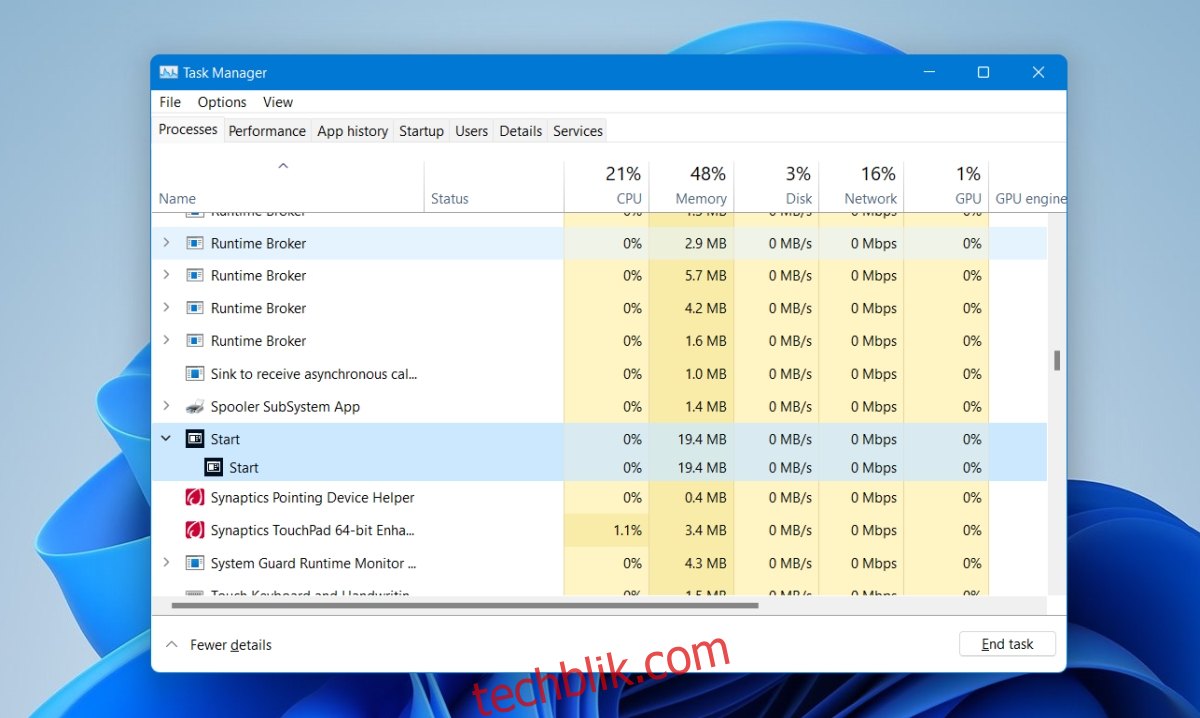
2. 编辑注册表
微软已经针对此问题进行过修复,该问题可以追溯到 Windows 11 的测试阶段。如果你在 Windows 11 的稳定版中仍然遇到此问题,则可以使用此方法。
以管理员权限打开命令提示符。
运行以下命令:reg delete HKCUSOFTWAREMicrosoftWindowsCurrentVersionIrisService /f && shutdown -r -t 0
你的系统将会重启,此问题应该能够得到解决。
3. 更新显卡驱动
有些 Windows 11 稳定版用户通过更新显卡驱动程序解决了开始菜单无响应的问题。
打开“设备管理器”。
展开“显示适配器”选项。
右键单击你的显卡,并选择“更新驱动程序”。
选择“自动搜索驱动程序”。
安装可用的驱动程序更新,然后重启系统。
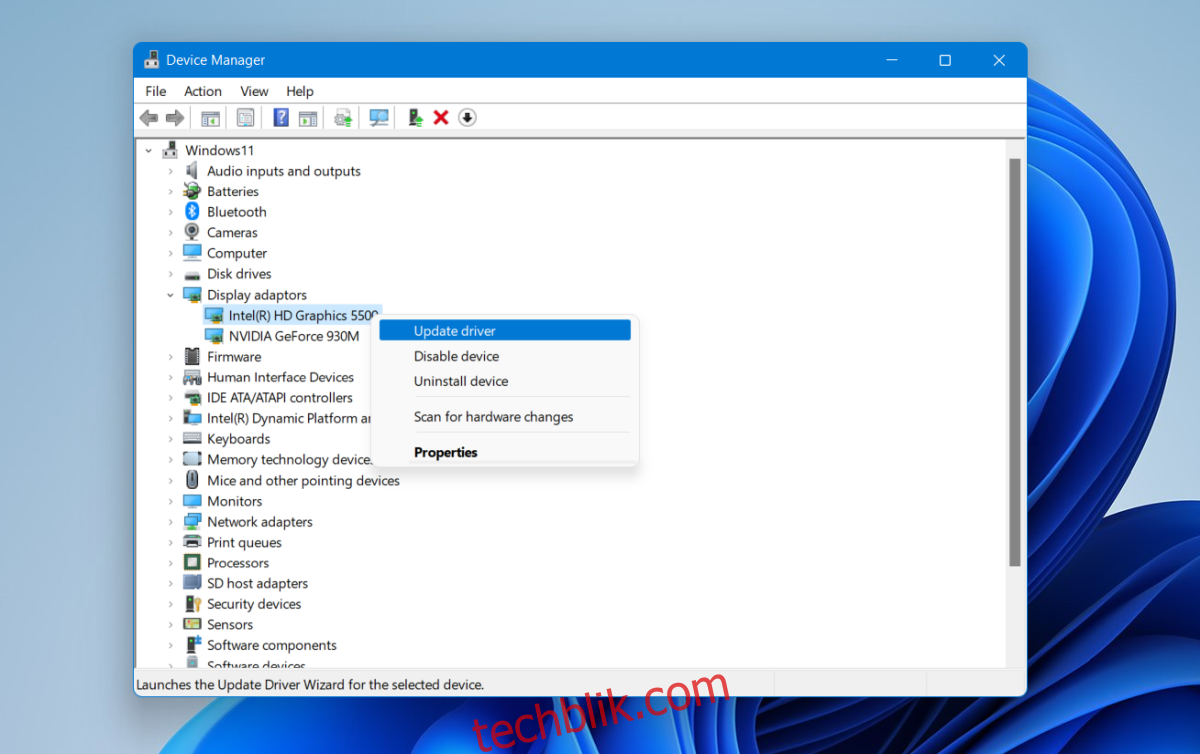
4. 安装 Windows 更新
Windows 11 用户可以通过安装 KB5006746 更新来修复开始菜单无响应的问题。此更新可以通过 Windows 更新获取,因此你需要检查更新并安装 KB5006746 (如果可用)。
使用 Win+I 快捷键打开“设置”应用。
转到“Windows 更新”选项。
点击“检查更新”。
下载并安装 KB5006746 更新。
重启你的系统。
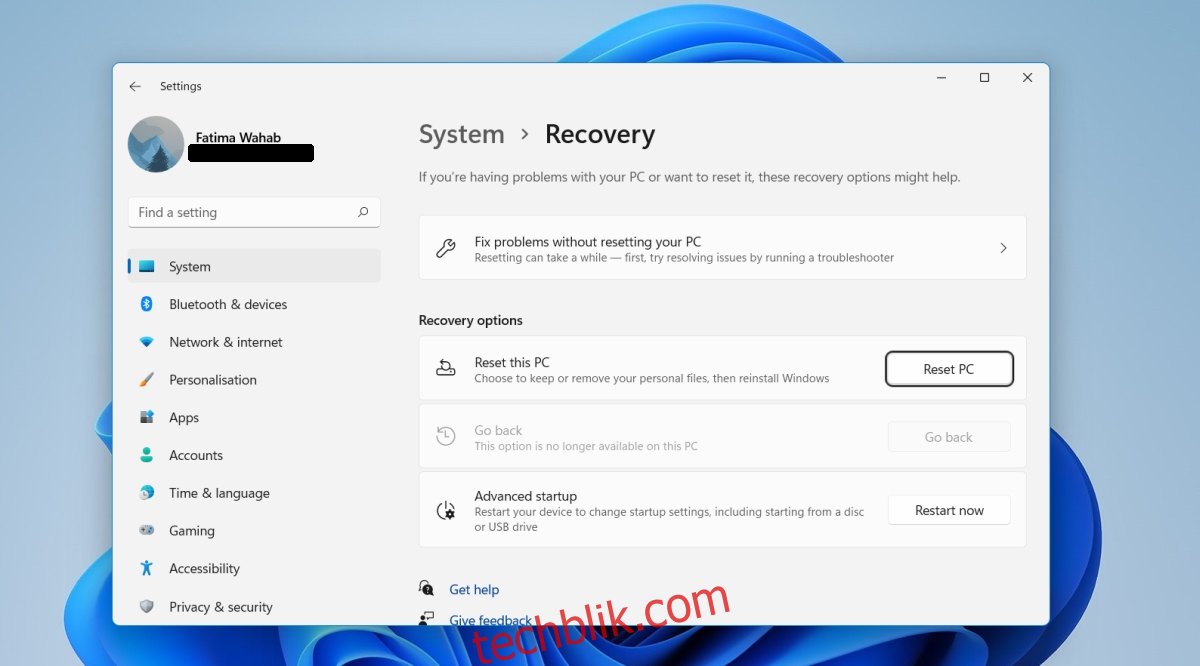
结论
与最初发布的 Windows 10 相比,Windows 11 的“开始”菜单已经稳定得多。对大多数人来说,更新显卡驱动程序或安装上述 Windows 更新即可解决问题。如果上述方法都无效,你可以尝试创建一个新的用户账户,新的用户账户通常会拥有一个正常工作的开始菜单。